22. Juli 2012
Mit Keyboard Maestro neuen Blogpost twittern

Es folgt: ein weiterer Blogpost, der mehr Leute dazu bewegen soll das Allzweckmittel Keyboard Maestro für sich zu entdecken. Diesmal geht es um eine common Aufgabe für Blogger: das Twittern von Blogposts. WordPress stellt dafür zwar das ein oder andere Plugin bereit, jedoch freue ich mich über jedes Plugin, auf das ich verzichten kann. Minimalismus und so.
Woraus soll der Tweet bestehen? Titel, Hashtag und Link. Ich benutze den offiziellen Twitter-Client für Mac. Ziel ist es mit einem Shortcut den Tweet sowohl automatisiert eingetippt als auch versendet zu haben. Voraussetzungen:
- Twitter ist geöffnet, mit richtigem Absender-Account (mein Pivater unterscheidet sich vom Blog-Account).
- Blogpost-Titel sowie Hashtah und Link (durch Twitter automatisch gekürzt) passen in 140 Zeichen. War bei mir bis jetzt immer der Fall.
- Die Webseite zum Blogpost muss im Chrome geöffnet sein.
Das fertige Makro sieht so aus:
⌘N öffnet einen neuen Tweet. Das AppleScript holt URL und Titel des Blogposts aus Googles Chrome:
tell application "Google Chrome"
set theHashtag to "Blogpost"
set theURL to URL of active tab of window 1
set theTitle to name of active tab of window 1
set theTitle to do shell script "echo " & quoted form of theTitle & " | sed 's/ | iEnno//g'"
set theResult to theTitle & " " & theURL & " #" & theHashtag
end tell
return theResult
Dabei wird auch der Name des Blogs aus dem Titel entfernt. Warum? Mit Keyboard Maestro neuen Blogpost twittern | iEnno ist in dem Zusammenhang einfach sinnlos. Die Zeichenkette | iEnno wird mit dem Shell-Befehl sed 's/ | iEnno//g' entfernt. Hier also ggf. nachjustieren, falls dein Blog nicht so wie meiner heißt 😉
Das Ergebnis des AppleScripts ist der fertige Tweet. In diesem Fall also:
Mit Keyboard Maestro neuen Blogpost twittern http://www.ienno.de/keyboard-maestro-blogpost-twittern/ #Blogpost
Solltest du einen anderen Hashtag wollen, musst du diesen natürlich auch umbenennen (in der Zeile set theHashtag to "Blogpost").
Der fertige Tweet wird in die KM-Variable myTweet gespeichert, um ihn anschließend in das Textfeld des neuen Tweets einzufügen. Anschließend wird der Wert gelöscht. Dies geschieht in KM über die Zuweisung des Wertes %Delete%. Zum Absenden fehlt jetzt nur noch der Shortcut ⌘Enter und schon ist der Blogpost getwittert.
Solltest du zu faul zum Nachbauen sein, hier das fertige Makro für den direkten Import: Download (Rechtsklick → Ziel speichern unter, danach einfach Datei per Doppelklick öffnen).
Falls du Fragen zu Änderungen hast, stell sie einfach in den Kommentaren 🙂
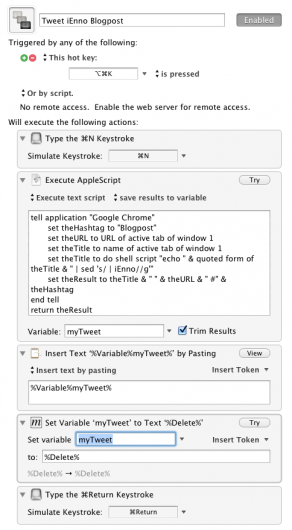
Dir gefällt, was du liest?
Sehr schön ;) Erzähl es doch weiter!